1
20
2019
ConoHa WINGでサイト構築してみる(自サイト編:その1)
ConoHa WINGで自ドメインサイトを立ち上げる
これまで、ConoHa WINGを用いて共用ドメインサイト(xxxxx.conohawing.com)を立ち上げる方法について説明してきたが、いよいよ本命の自ドメインサイトを立ち上げる方法について説明して行くことにしよう.
個人でインターネットドメインを取得し、自ドメイン用のDNSサーバや、WEB、メール関連のサーバを設定するのはそれなりのスキルが必要で、個人で全てを行おうとすると、かなり骨の折れる作業が必要になる.
幸いなことに、ドメインの取得並びにドメインを運用するDNSサーバについては、何も自分で立ち上げなくても AWSの”Route53″ サービスなどを利用すれば、WEBコンソール画面をちょこちょこーと弄るだけで、簡単にドメインの取得とDNSサーバの運用が可能だ.
ドメインの取得費用も、汎用的な “.net”, “.org”, “.com” などは年間$10〜$12 程度で維持できる.さくらインターネットやお名前ドットコムなどでも、年間2000円前後でドメインを取得可能だ.
DNSサーバのホスティング(運用)費用も、AWSで 1ホストゾーン当たり、$0.5/月程度だ.AWSの” Route53″ の場合、DNSクエリー(インターネットユーザからの問い合わせ)の量に応じた従量課金となっているが、余程の超人気サイトでも無い限り、月$1にも満たないだろう.
ConoHa WINGでは共用ドメインでのサイト運用意外に、ユーザの自ドメインによるサイト運用(WEB, MAIL)機能が用意されており、WEBコンソール画面だけでほぼ必要な設定が行える.共用ドメインでのサイト運用のスキルが身に付いたら、今度は是非とも自ドメインでの運用に挑戦してみて欲しい.
先ずは自ドメインを取得してみよう
自ドメインを取得すること自体はとても簡単で、自分が欲しいドメイン名を決めて、お名前ドットコムやさくらインターネット、AWS Route53 などでドメインサービスを申し込めば良い.今回は、国内のサービスよりも安い、AWS Route53を使って、テスト用のドメイン “y2tech.net” を取得することにする.
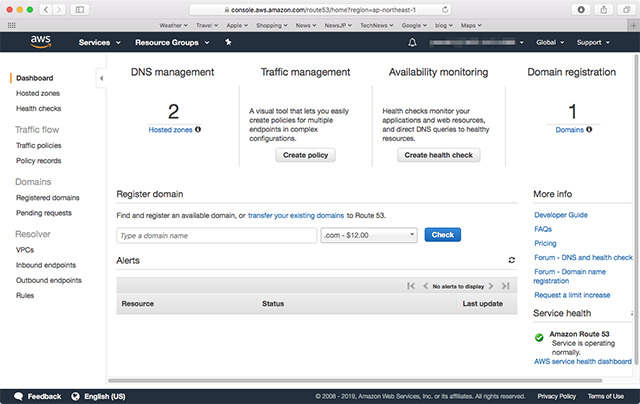
AWS Route53 の管理コンソールトップ画面
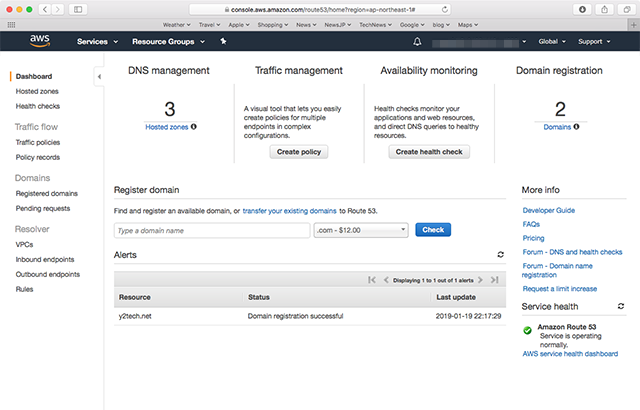 “y2tech.net”ドメインの取得手続きが完了
“y2tech.net”ドメインの取得手続きが完了
手続き的に難しい箇所はなく、またRoute53管理コンソールも比較的にシンプルなのでまごつくことはないだろう.AWSの管理コンソールは(一部だけかもしれないが)確か日本語化もされていた筈なので、英語が苦手でも大丈夫でしょう.注意点としては、ドメインの管理責任者として個人(法人)情報を記載する項目があるので、個人情報が外部に晒されないように、”Privacy Protection” の項目の “Enable”チェック を付けるのを忘れないように注意しておこう.
AWS Route53 の場合、申し込み手続きを行ってから実際に手続きが完了し、ドメイン情報が有効になるまで少しタイムラグ(数十分〜数時間程度?)がある.
ドメインの準備ができると、AWSから管理者宛にメールで通知が来るので、AWSの管理コンソールから、Route53 サービスを開き、取得したドメインの内容および、DNSホスティングサーバの情報を確認しておこう.
Route53でドメインを申請し登録されると、取得したドメインのDNS情報をホスティングするDNSサーバは、AWSが全世界に展開している4台のDNSサーバに振り分けられている筈だ.恐らく、ユーザのアクセス場所からネットワーク的に一番近い場所に設置されているDNSサーバが応答(DNS問い合わせ情報を返す)するだろう.
AWSではドメイン情報をホスティングするDNSサーバの提供と同時に、AWSユーザがそれらのDNSサーバで提供されるDNS情報を維持管理するためのゾーン情報(”Hosted Zones”)が自動的に追加される.このゾーン情報は有料のサービスなので、ゾーン情報をAWS上に持つ場合はゾーンの使用料が発生する.
ドメインのDNSサーバを何処で運用するのか方針を決める
ConoHa WINGを提供するGMOインターネット社では、ConoHa WINGユーザに対するドメイン取得サービスは行っていないようなので、外部のドメイン取得サービスを利用することになる.
AWS Route53のようなドメインの取得からDNS運用まで一気通貫にサービス提供される場合と異なり、ConoHa WING上で自ドメインを運用するには、DNSサーバをどうする(何処で運用する)のか考えなければならない.
ConoHa WINGでは、ユーザが自ドメインのDNSサーバ情報を簡単に登録して運用可能な機能が提供されており、ConoHa WINGで管理コンソールから独自ドメインを作成(登録)すると、自動的にそのドメインに関する各種DNS情報(DNSレコード)が登録される.
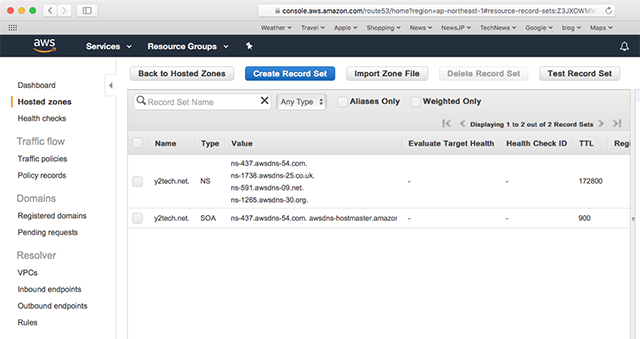
初期状態で登録されているホスティングゾーン情報
ConoHa WINGを使う限り、ConoHa WINGで提供されるDNSサービスを使うのが一番理に適っており、DNSサービスの利用料を別途取られる事も無いので、今回は素直にConoHa WINGで提供されるDNSサービスを使うことにする.
勿論、このまま AWS Route53 を使い続けることも可能であるし、完全に別なDNSホスティングサービスや自前のDNSサーバで運用する事も可能だ.
ドメインをホスティングするDNSサーバ情報の設定は、AWS Route53 の管理コンソ−ルで “Registered domains” を開き、”Name servers” の項目に設定されているDNSサーバをConoHa WINGのDNSサーバに書き換えれば良い.
さくらインターネットでドメインを取得した場合は、さくらインターネットの契約者管理コンソール上で、同じようにドメインのホスティングサーバ情報を書き換えることが可能だ.
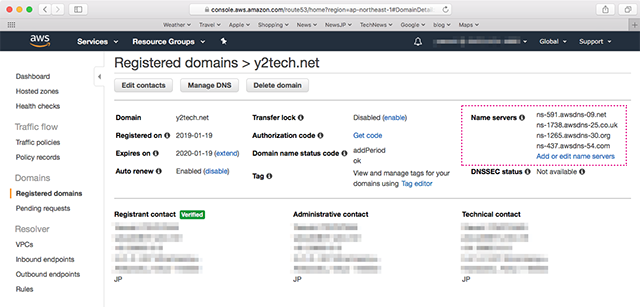
ドメインをホスティングしているDNSサーバの情報は赤点線枠で変更可能
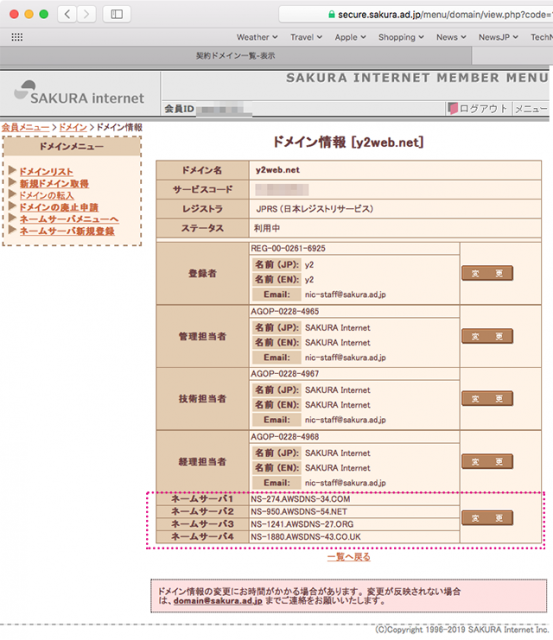
さくらインターネットのDNSサーバではIPv6での問い合わせができなかったため、
AWS Route 53を利用している
ConoHa WINGで自ドメインを設定(開設)する
自ドメイン用のDNSサーバ情報登録の方法が理解できたところで、ConoHa WING上で、自ドメイン用のサイト(WEB,MAIL)を設定(開設)してみることにしよう.勿論、先に作成した共用サイトと今回新たに設ける自サイトとはサーバ上で別な領域(フォルダ)となっており、完全に平行運用(併設)することが可能だ.
ConoHa WING管理コンソール上で、”サーバ管理” ⇒ ”ドメイン” を開き、”新規ドメインを追加”を選び、新しい自ドメイン名 “y2tech.net” を記載する.”独自無料SSL”をONにして試してみたが、エラーメッセージが表示されるだけで、この機能は試せなかった.
エラーメッセージの内容からこの時点では、まだ”y2tech.net”の権威DNSサーバがConoHa WINGのネームサーバに振り向けられていないのが原因だと単純に思っていたが、後ほどDNSサーバをConoHa WINGのネームサーバに振り向けた後でも、同じメッセージでエラーになってしまったので、”独自無料SSL”については、後日エラーの原因が解消された時点でこの機能の説明を行う予定だ.
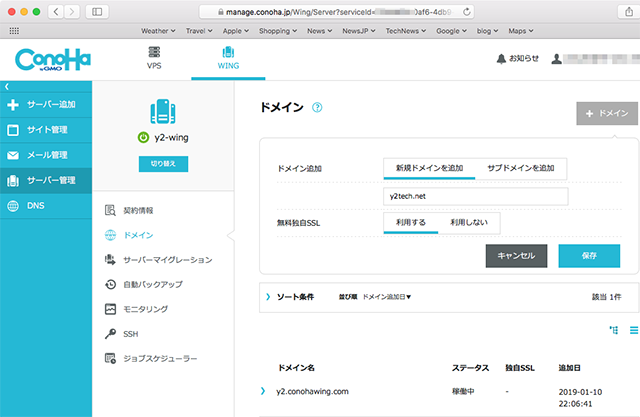
自ドメイン”y2tech.net”を新規登録
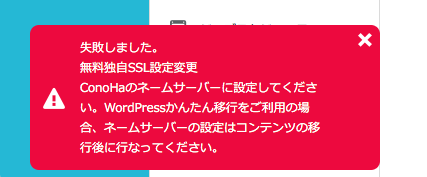
”無料独自SSL”機能はエラーとなり設定できなかった
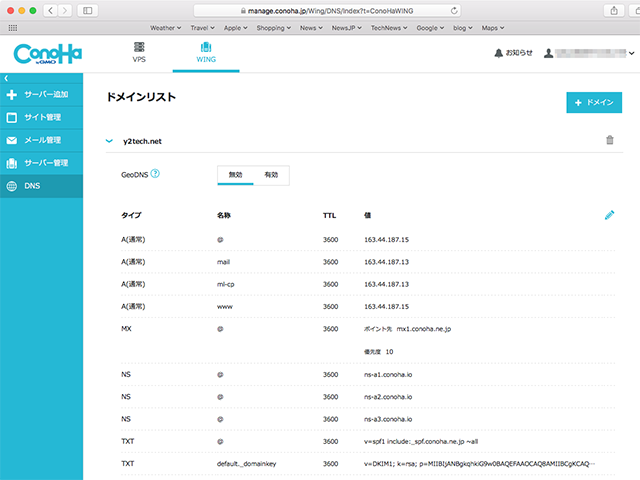
ConoHa WINGのDNSサービスに自動的に各種DNSレコードが登録される
自分でDNSサーバを立てて、ゾーン情報を管理するのはそれなりの知識が無ければ無理だが、ConoHa WINGでは、各種DNS情報が自動的に設定されるのでドメインの運用は楽に行える.
メール関連のspfレコードやDKIM情報も自動登録されるので、難しい自ドメインでのメール運用も、きちんと運用することができる.spfレコードとDKIM情報は、スパムメール判定の重要な要素なので、自前のドメインでメールサーバを立てる場合には必須の機能だ.商用のメールがスパム扱いで弾かれてしまったのでは、信用に関わる重大問題だ.
自ドメインの登録が完了すると、この時点でメールサービスも自ドメインで利用できるように設定されているので、後はメールアカウントを追加するだけで、簡単に自ドメインメールが使えるようになる.
WEBアプリケーションのインストール
自ドメインでのWEBアプリケーション(WordPress/EC-Cube)のインストールついては、共有ドメインでの場合の説明を行っているのでそちらを参考にして欲しい.設定方法はほぼ同じだ.
WordPressで”y2audio” というテストサイトを作成してみた場合の、WEBコンテンツがユーザのホームディレクトリ上の何処に配置されているのか確認してみると、”public_html” ディレクトリ配下に、共有ドメイン名”y2.conohawing.com” のディレクトリと、自ドメイン “y2tech.net” という名前のディレクトリが作成されており、”y2tech.net”ディレクトリの下に、”y2audio”と言う名前のWordPressのトップディレクトリが作成されていることが確認できるだろう.
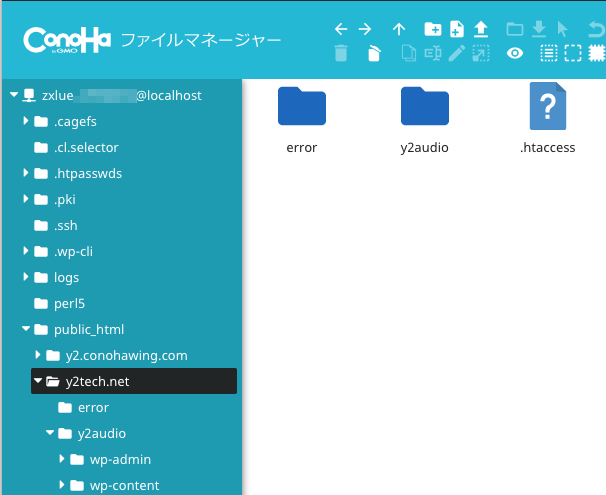
FileManagerでWEBコンテンツのディレクトリ構成を確認
DNSサーバをConoHa WINGのDNSサーバへ切り替える
自ドメインを取得したドメインレジストラサービス(今回はAWS Route53)に登録されている、権威DNSサーバの情報をConoHa WINGのDNSサーバに変更すれば、インターネット上のDNSサーバにその情報が反映されて、自ドメインの情報がConoHa WINGのDNSサーバを通じて世界中に流布されるようになり、”y2tech.net” と言うドメイン名で、ConoHa WINGの自ドメインサイトにアクセス可能となる.(変更が世界中のDNSサーバに反映されるようになるにはある程度時間が必要で、数分〜数日掛かる場合がある)
DNSのTTL(DNSレコード情報を保持する間隔を決める値)値の調整など、実際にDNSサービスを利用(運用)するには、知っておかなければならないことがあるが、今回はそれらについては言及しないので、各自でTTL値の設定方法や運用のスキルを身につけておいて欲しい.
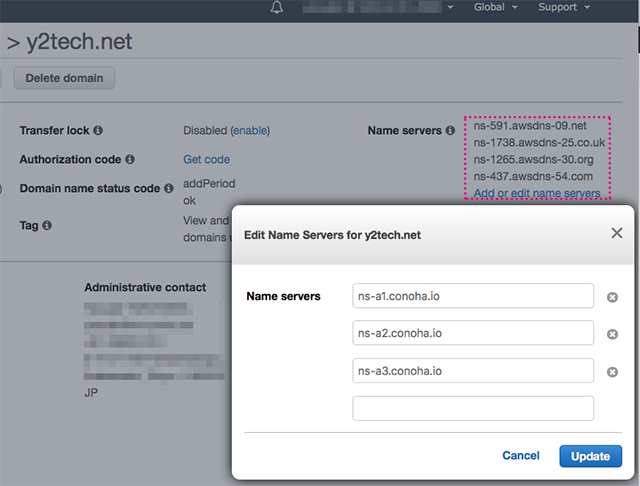
DNS情報を管理するゾーン権威サーバをConoHa WINGのDNSサーバへ切り替える
DNS情報を書き換えてから実際に末端のクライアントPCにまで反映されるまでには、かなりタイムラグがある.次に示す例は、LAN内のDNSサーバを強制的に再スタートさせて、半ば無理矢理 ”y2tech.net” のDNS情報を更新させた場合の様子を示したものである.ドメイン “y2tech.net” のNSレコード(DNSサーバの設定情報)をDNSサーバに問い合わせを “dig”コマンドで行っている.
iMac27:~ yasuaki$ dig y2tech.net NS
; <<>> DiG 9.10.6 <<>> y2tech.net NS
;; global options: +cmd
;; Got answer:
;; ->>HEADER<<- opcode: QUERY, status: NOERROR, id: 50667
;; flags: qr rd ra; QUERY: 1, ANSWER: 4, AUTHORITY: 0, ADDITIONAL: 9
;; OPT PSEUDOSECTION:
; EDNS: version: 0, flags:; udp: 4096
;; QUESTION SECTION:
;y2tech.net. IN NS
;; ANSWER SECTION:
y2tech.net. 16250 IN NS ns-591.awsdns-09.net.
y2tech.net. 16250 IN NS ns-437.awsdns-54.com.
y2tech.net. 16250 IN NS ns-1738.awsdns-25.co.uk.
y2tech.net. 16250 IN NS ns-1265.awsdns-30.org.
;; ADDITIONAL SECTION:
ns-437.awsdns-54.com. 20084 IN A 205.251.193.181
ns-437.awsdns-54.com. 20173 IN AAAA 2600:9000:5301:b500::1
ns-591.awsdns-09.net. 19803 IN A 205.251.194.79
ns-591.awsdns-09.net. 20173 IN AAAA 2600:9000:5302:4f00::1
ns-1265.awsdns-30.org. 19278 IN A 205.251.196.241
ns-1265.awsdns-30.org. 20173 IN AAAA 2600:9000:5304:f100::1
ns-1738.awsdns-25.co.uk. 20173 IN A 205.251.198.202
ns-1738.awsdns-25.co.uk. 20173 IN AAAA 2600:9000:5306:ca00::1
;; Query time: 1 msec
;; SERVER: 192.168.100.11#53(192.168.100.11)
;; WHEN: Sun Jan 20 09:31:28 JST 2019
;; MSG SIZE rcvd: 352
【ここで自宅のDNSサーバ (192.168.100.11)を再スタート】
iMac27:~ yasuaki$ dig y2tech.net NS
; <<>> DiG 9.10.6 <<>> y2tech.net NS
;; global options: +cmd
;; Got answer:
;; ->>HEADER<<- opcode: QUERY, status: NOERROR, id: 48123
;; flags: qr rd ra; QUERY: 1, ANSWER: 3, AUTHORITY: 0, ADDITIONAL: 1
;; OPT PSEUDOSECTION:
; EDNS: version: 0, flags:; udp: 4096
;; QUESTION SECTION:
;y2tech.net. IN NS
;; ANSWER SECTION:
y2tech.net. 3599 IN NS ns-a3.conoha.io.
y2tech.net. 3599 IN NS ns-a2.conoha.io.
y2tech.net. 3599 IN NS ns-a1.conoha.io.
;; Query time: 111 msec
;; SERVER: 192.168.100.11#53(192.168.100.11)
;; WHEN: Sun Jan 20 09:32:07 JST 2019
;; MSG SIZE rcvd: 108
iMac27:~ yasuaki$
"y2tech.net" ドメインでサイトが見えていることを確認
ConoHa WINGのDNSサーバの情報が世間のDNSサーバに反映されていれば、外部から"y2tech.net" ドメインのサイトが見えていることだろう.
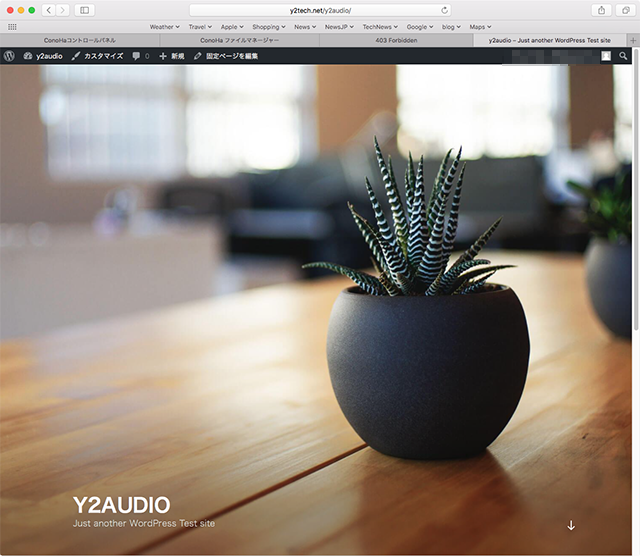
とりあえずHTTPサイトに関しては問題なく立ち上がった
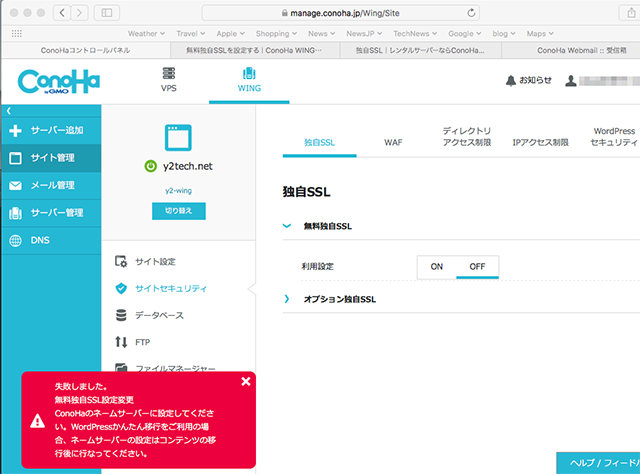
”ConoHaのネームサーバに設定...”という謎のメッセージ(一体何を設定するの???)
本来なら、ConoHa WINGで提供される、Let's Encryptのサーバ証明書を利用した”無料独自SSL”機能を設定して、常時SSL化サイトとして運用を開始するところだったのだが、何故か”無料独自SSL”機能を設定しようとすると、エラーメッセージが表示されるだけで、”無料独自SSL”を利用することができなかった.
このエラーはConoHa WINGで独自ドメインのサイトを立ち上げる場合には致命的な障害となるので、今後このエラーの原因の究明を行う予定だ.
ConoHa WINGの管理コンソールで行われている、Let's Encrypt のSSL証明書のインプリメント方法がブラックボックスなので、ConoHa WINGのサポートにでも問い合わせてみることにしようと思う.(自己解決済み)
iMac27:~ yasuaki$ dig y2tech.net SOA
; <<>> DiG 9.10.6 <<>> y2tech.net SOA
;; global options: +cmd
;; Got answer:
;; ->>HEADER<<- opcode: QUERY, status: NOERROR, id: 43243
;; flags: qr rd ra; QUERY: 1, ANSWER: 1, AUTHORITY: 13, ADDITIONAL: 25
;; OPT PSEUDOSECTION:
; EDNS: version: 0, flags:; udp: 4096
;; QUESTION SECTION:
;y2tech.net. IN SOA
;; ANSWER SECTION:
y2tech.net. 3599 IN SOA ns-a1.conoha.io. postmaster.y2tech.net. 1547941948 3600 600 86400 3600
;; AUTHORITY SECTION:
net. 155460 IN NS h.gtld-servers.net.
net. 155460 IN NS i.gtld-servers.net.
net. 155460 IN NS a.gtld-servers.net.
net. 155460 IN NS d.gtld-servers.net.
net. 155460 IN NS f.gtld-servers.net.
net. 155460 IN NS l.gtld-servers.net.
net. 155460 IN NS k.gtld-servers.net.
net. 155460 IN NS c.gtld-servers.net.
net. 155460 IN NS e.gtld-servers.net.
net. 155460 IN NS g.gtld-servers.net.
net. 155460 IN NS j.gtld-servers.net.
net. 155460 IN NS b.gtld-servers.net.
net. 155460 IN NS m.gtld-servers.net.
;; ADDITIONAL SECTION:
a.gtld-servers.net. 5884 IN A 192.5.6.30
a.gtld-servers.net. 10016 IN AAAA 2001:503:a83e::2:30
b.gtld-servers.net. 1255 IN A 192.33.14.30
b.gtld-servers.net. 7009 IN AAAA 2001:503:231d::2:30
c.gtld-servers.net. 19847 IN A 192.26.92.30
c.gtld-servers.net. 8723 IN AAAA 2001:503:83eb::30
d.gtld-servers.net. 8709 IN A 192.31.80.30
d.gtld-servers.net. 12505 IN AAAA 2001:500:856e::30
e.gtld-servers.net. 11881 IN A 192.12.94.30
e.gtld-servers.net. 13146 IN AAAA 2001:502:1ca1::30
f.gtld-servers.net. 13839 IN A 192.35.51.30
f.gtld-servers.net. 8500 IN AAAA 2001:503:d414::30
g.gtld-servers.net. 7241 IN A 192.42.93.30
g.gtld-servers.net. 7068 IN AAAA 2001:503:eea3::30
h.gtld-servers.net. 9448 IN A 192.54.112.30
i.gtld-servers.net. 7051 IN AAAA 2001:503:39c1::30
j.gtld-servers.net. 1655 IN A 192.48.79.30
j.gtld-servers.net. 9261 IN AAAA 2001:502:7094::30
k.gtld-servers.net. 1660 IN A 192.52.178.30
k.gtld-servers.net. 8780 IN AAAA 2001:503:d2d::30
l.gtld-servers.net. 9694 IN A 192.41.162.30
l.gtld-servers.net. 11311 IN AAAA 2001:500:d937::30
m.gtld-servers.net. 8265 IN A 192.55.83.30
m.gtld-servers.net. 15945 IN AAAA 2001:501:b1f9::30
;; Query time: 96 msec
;; SERVER: 192.168.100.11#53(192.168.100.11)
;; WHEN: Sun Jan 20 20:18:42 JST 2019
;; MSG SIZE rcvd: 850
iMac27:~ yasuaki$
【追記】Let's EncryptのSSL証明書が受け付けて貰えない原因の推測
ConoHa WINGの管理コンソール画面上で、Let's EncryptのSSL証明書の受付ができなかった原因を探ってみると、どうやら最初にAWS Route53で登録したドメインのゾーンのSOAレコードを確認してみたところ、SOAのTTLの値が172,800となっており、時間に換算すると48時間に設定されていた.
どうやら Let's Encrypt側でドメインのDNS情報を参照する際に、この最初のAWS Route53のSOAレコードを参照してしまっていたようで、SOAがConoHa WINGのDNSサーバ "ns-a1.conoha.io" に向いていなかったのが原因と思われる.
翌朝、ConoHa WINGの管理コンソール上で、再度 ”無料独自SSL” 機能を設定してみたところ、今度は無事に申請を受け付けてくれた. Let's Encryptを利用する際にはドメインのDNS切り替えのタイムラグを考慮に入れる必要がある.
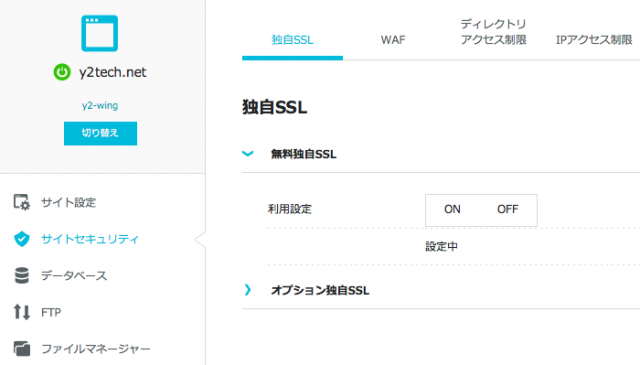
今度は申請を受け付けて貰えた

数十分後にLet's Encrypt が有効になった(設定項目が何も無い!!!)
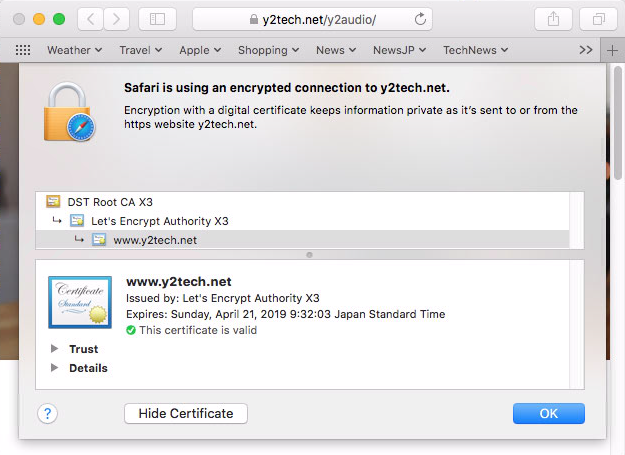
"y2tech.net"のWordPressサイトがHTTPSでアクセス可能になった
